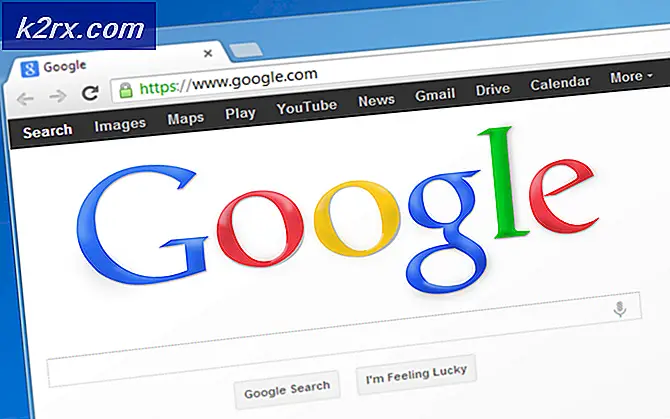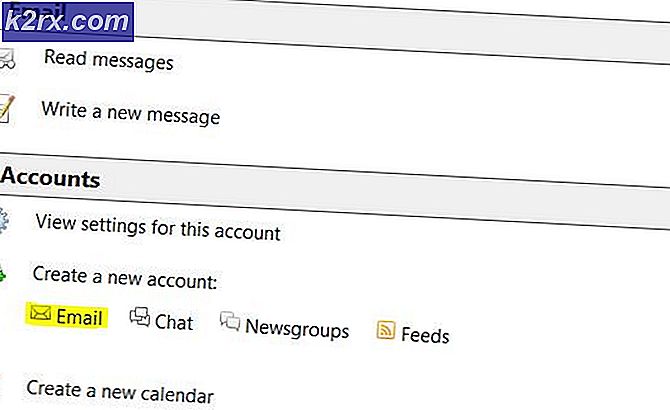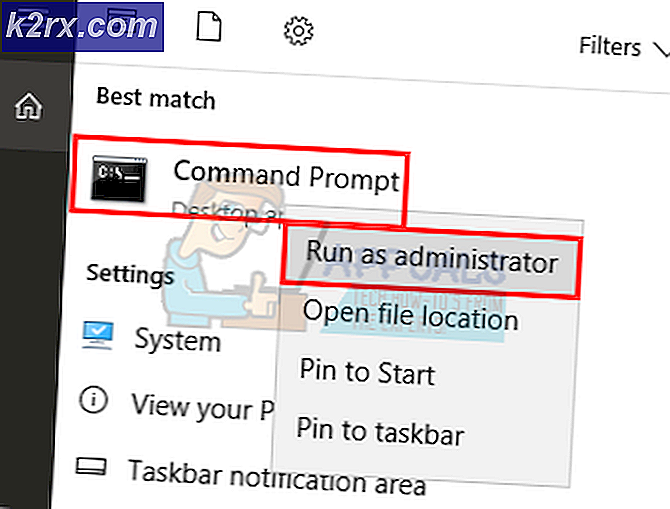Fiks: api-ms-win-core-timezone-i1-1-0.dll mangler fra datamaskinen
Når du åpner programmer som Internet Explorer eller et spill i Windows, kan du støte på feilmeldingen som forteller deg at et program ikke vil åpne fordi filen api-ms-win-core-timezone-l1-1-0.dll mangler. Noen ganger foreslås det at du installerer programmet på nytt, noe som kan være en potensiell løsning på problemet. Programmets navn skal også være synlig på toppflisen, som vist i bildet nedenfor. Feilen er relatert til nitroshare.exe
Denne feilen kan oppstå hvis Microsoft Visual C ++ Redistributable ikke er installert, eller dll-filen er fraværende på grunn av utilgjengelige oppdateringer, eller Lync Add-On i Internet Explorer - det vil si hvis du får denne feilen i Internet Explorer.
Hvis du ikke kan installere programmet på nytt, vil denne veilederen lære deg hvordan du får problemet løst.
Metode 1: Installere Microsoft Visual C + + Redistributable
Microsoft Visual Studio 2015 skaper en avhengighet av Universal CRT (C Runtime) når applikasjoner bygges ved hjelp av Windows 10 SDK (Software Development Kit). Installere Microsoft Visual C ++ Redistributable vil gjøre filen api-ms-win-core-timezone-i1-1-0.dll tilgjengelig for at programmet skal brukes. Det er ganske enkelt å installere det.
- Last ned Microsoft Visual C ++, som kan distribueres til datamaskinen din. Pass på å velge riktig versjon for arkitekturen din. x64 for 64 bit og x86 for 32 bit.
- Gå til nedlastingsstedet og åpne vc_redist.x64.exe eller vc_redist.x86.exe som administrator.
- Følg instruksjonene for å installere programmet på datamaskinen.
Metode 2: Oppdaterer Windows
Windows Update KB2999226 er en oppdatering for Universal C Runtime i Windows, og bruker en løsning på problemet ved å installere alle ekstra nødvendige DLL-er på systemet. Denne oppdateringen tillater programmer som er avhengige av Windows 10 Universal C Runtime-utgivelsen for å kjøre på tidligere Windows-operativsystemer. Det er også viktig å installere alle ventende oppdateringer på PCen.
Denne oppdateringen fungerer for Windows Server 2012 R2, Windows 8.1, Windows RT 8.1, Windows Server 2012, Windows 8, Windows RT, Windows Server 2008 R2 Service Pack 1 (SP1), Windows 7 SP1, Windows Server 2008 Service Pack 2 (SP2) og Windows Vista SP2. Slik bruker du Windows Update KB2999226.
PRO TIPS: Hvis problemet er med datamaskinen eller en bærbar PC / notatbok, bør du prøve å bruke Reimage Plus-programvaren som kan skanne arkiver og erstatte skadede og manglende filer. Dette fungerer i de fleste tilfeller der problemet er oppstått på grunn av systemkorrupsjon. Du kan laste ned Reimage Plus ved å klikke her- Last ned oppdateringspakken fra lenken nedenfor som tilsvarer ditt operativsystem og arkitektur. Windows Server 2012 R2 Windows 8.1 / Windows (RT) 8.1 - 32-bit eller 64-bit
Windows Server 2012
Windows 8 / Windows (RT) 8 - 32-bit eller 64-bit
Windows Server 2008 R2 Service Pack 1 (SP1)
Windows 7 SP1 - 32-bit eller 64-bit
Windows Server 2008 Service Pack 2 (SP2) - 32-bit eller 64-bit
Windows Vista SP2 - 32-bit eller 64-bit
- Start oppdateringspakken du lastet ned og vent mens den installeres i bakgrunnen. Du kan se den oppdaterte oppdateringen i Windows-oppdateringer.
- Alternativt kan du gjøre dette fra Windows Update, som i dette tilfellet er viktig for å installere alle ventende oppdateringer.
- Klikk på Start-knappen og skriv inn 'Windows Updates' og trykk deretter Enter
- Klikk på "Søk etter oppdateringer" og vent mens Windows søker etter oppdateringer for PCen.
- Hvis det er oppdateringer, vil du se en melding som forteller deg at viktige eller valgfrie oppdateringer er tilgjengelige eller fortelle deg om å se viktige eller valgfrie oppdateringer, klikk på meldingen for å se oppdateringene som skal installeres.
- Søk etter KB2999226 i oppdateringslisten, velg og installer den. Ellers, hvis du vil installere alle oppdateringene, aktivere avmerkingsboksene for oppdateringene Viktig eller Valgfri, og klikk deretter Installer.
Metode 3: Deaktivering av Microsoft Lync Add-On i Internet Explorer
For noen brukere begynte denne feilen å vises etter oppdatering av Microsoft Office. Deaktivering av Lync tillegg i IE løser problemet.
- Åpne Internet Explorer ved å skrive IE i startmenyen og trykk Enter.
- Klikk på Innstillinger-knappen øverst til høyre på skjermen, og velg Administrer tillegg .
- Høyreklikk Lync Klikk for å ringe og Lync Browser Helper og velg Deaktiver Add-On .
- Start datamaskinen på nytt og kontroller om feilen fortsatt varer.
PRO TIPS: Hvis problemet er med datamaskinen eller en bærbar PC / notatbok, bør du prøve å bruke Reimage Plus-programvaren som kan skanne arkiver og erstatte skadede og manglende filer. Dette fungerer i de fleste tilfeller der problemet er oppstått på grunn av systemkorrupsjon. Du kan laste ned Reimage Plus ved å klikke her